-
点击Merge按钮,然后出现三个代码比对窗口,一个是本地您修改的代码,一个是Romote远程git服务器上的代码,中间的Result是合并之后的结果代码
-
找到代码冲突的地方,可以选择点击X或》符合对本地或服务器的代码进行删除或添加到结果代码中
-
在对比的设置模式中,可以选择Show Line Numbers来显示行号,还可以显示或隐藏空格的不同。因为有点代码不同紧紧只是空格的不同,通过这样的选择可以忽略代码空格不同的影响
-
在idea中更新代码的时候,默认会在有代码冲突的时候,将代码暂存到Stash中,这样就算在解决冲突的时候没有处理好,不用担心本地代码的丢失,可以通过如图的方式打开UnStash Changes列表
-
如图这个页面,可以看到本地未提交的代码被放在了一个栈中存起来了
-
点击View按钮可以查看当前的Stash里面文件的详情,同样也可以对文件进行比对。如果本地代码在解决冲突的时候丢失了,可以选择stash然后点击Apply Stash进行恢复。
-
使用idea解决git管理代码冲突经验
最新推荐文章于 2025-07-21 14:26:01 发布








 本文介绍在IntelliJ IDEA中如何处理Git代码冲突,包括手动解决冲突的方法、使用对比工具来辅助解决冲突的过程,以及如何利用Stash功能保存工作进度。
本文介绍在IntelliJ IDEA中如何处理Git代码冲突,包括手动解决冲突的方法、使用对比工具来辅助解决冲突的过程,以及如何利用Stash功能保存工作进度。
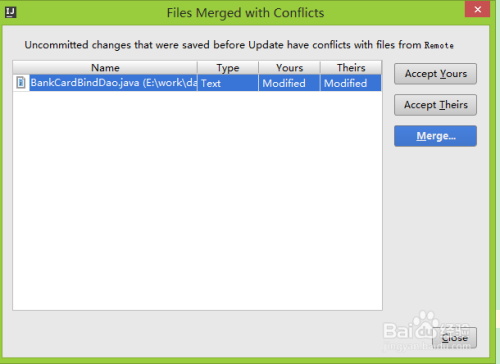
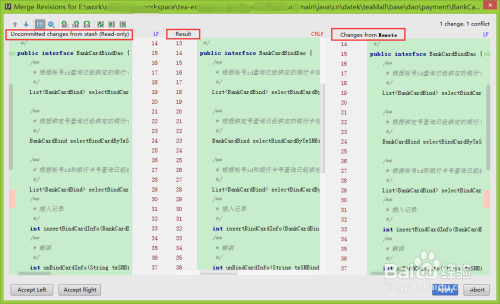
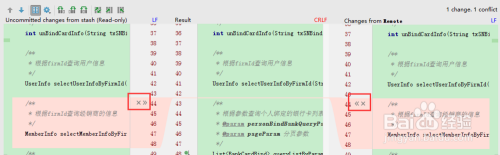
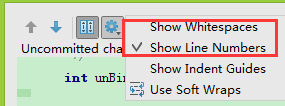
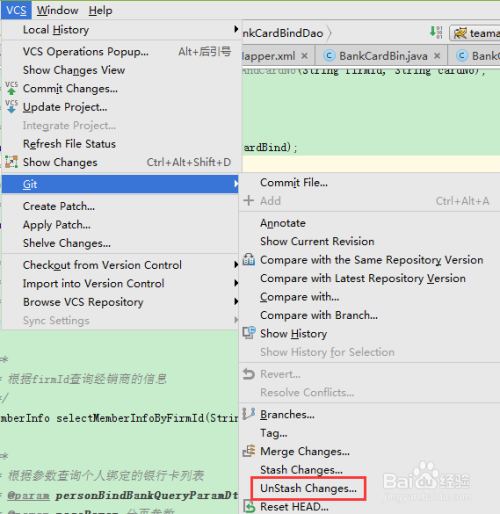
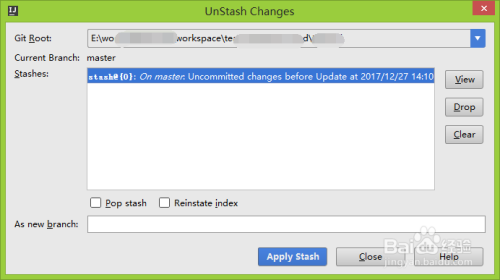
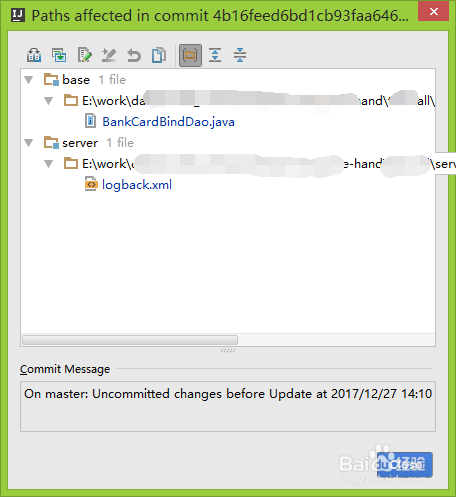
















 3144
3144

 被折叠的 条评论
为什么被折叠?
被折叠的 条评论
为什么被折叠?








